在机械CAD制图过程中经常会需要绘制CAD标题栏,可是有些CAD新手不知道CAD标题栏怎么绘制?接下来的CAD教程小编就来给大家分享一下浩辰CAD机械软件中自定义CAD标题栏的具体操作技巧。
在浩辰CAD机械软件中自定义标题栏,首先要清楚自定义标题栏的规格,然后再绘制表格,定义属性,选中对象进行标题栏自定义。具体操作步骤如下:
1. 绘制表格
在浩辰CAD机械软件的菜单栏中依次点击【绘图】—【表格】,然后根据确定好的自定义标题栏规格绘制表格,接着在表格中填写自定义内容。如下图所示:
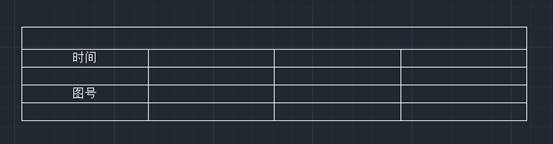
2. 定义属性
在浩辰CAD机械软件的菜单栏中依次点击【绘图】—【块】—【定义属性】。如下图所示:
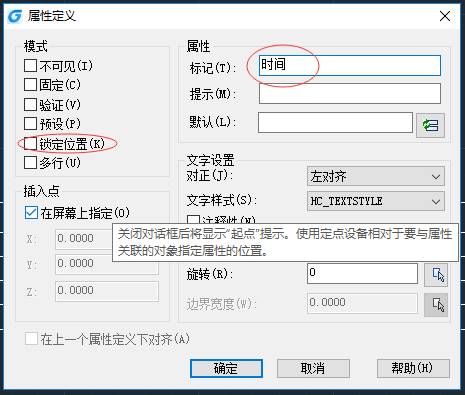
相同的方法在相应位置填入日期等其他自定义。如下图所示:
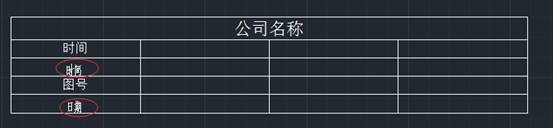
3. 自定义标题栏
在浩辰CAD机械软件的菜单栏中依次点击【浩辰机械】—【系统维护工具】—【自定义标题栏】输入自定义标题栏名称,按回车键确认。如下图所示:
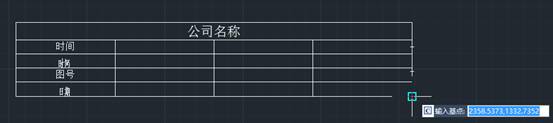
在右下角顶点输入基点,选择对象,全选整个表格,按回车键确认,即可调出【超级属性块定义】对话框,自定义超级属性块定义后,点击【确定】按钮。如下图所示:

4.查看新建的自定义标题栏
在浩辰CAD机械软件的菜单栏中依次点击【浩辰机械】—【图纸(F)】—【新建图框(N)】,或者是在命令行输入:GMPAPERSET,按回车键确认,选择刚刚自定义的标题栏名称,点击【确定】,就可以生成自定义标题栏了。
上述CAD教程中小编给大家分享了浩辰CAD机械软件中自定义标题栏的具体操作步骤,各位小伙伴如果不知道CAD标题栏怎么绘制的话可以参考本篇教程来操作,更多相关CAD教程请访问浩辰CAD软件官网查看。
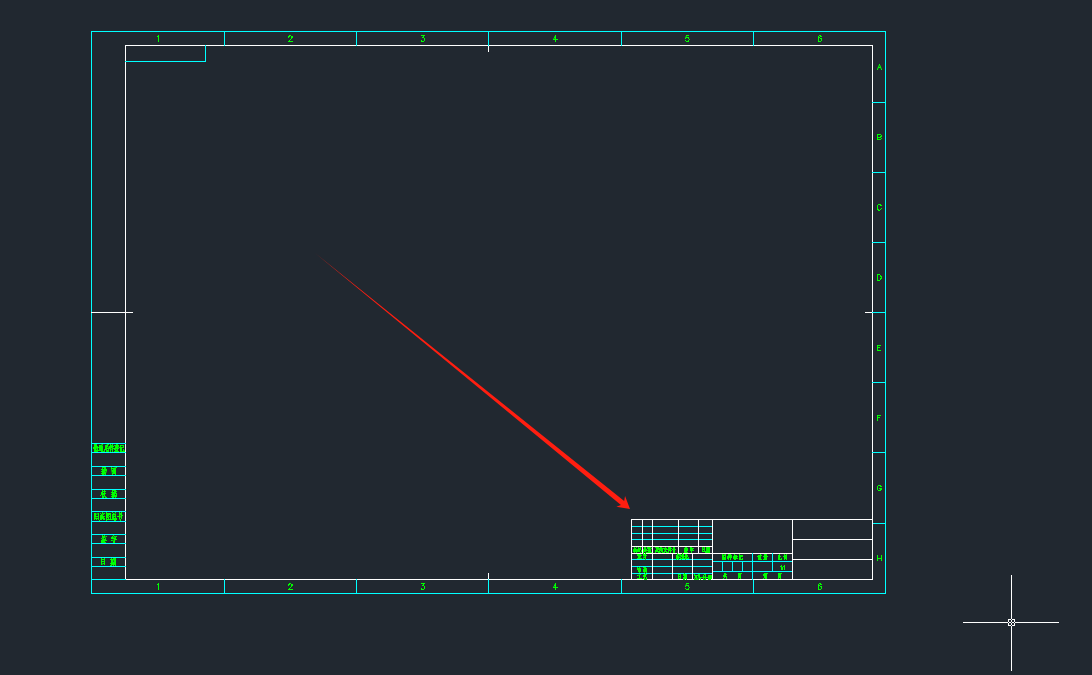
2024-03-07

2023-02-09

2022-11-15

2022-08-26
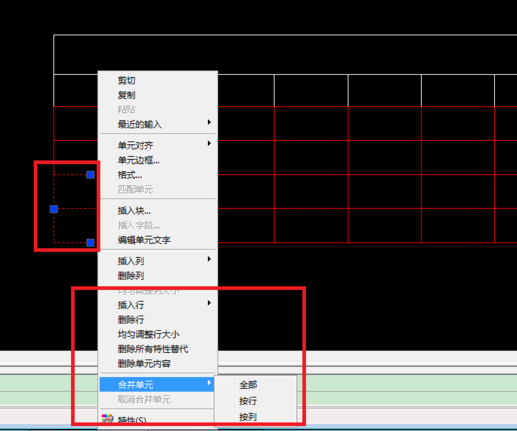
2019-11-18

2019-11-08

2019-10-12

2019-08-23
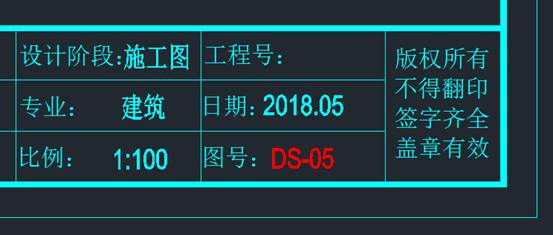
2019-07-18
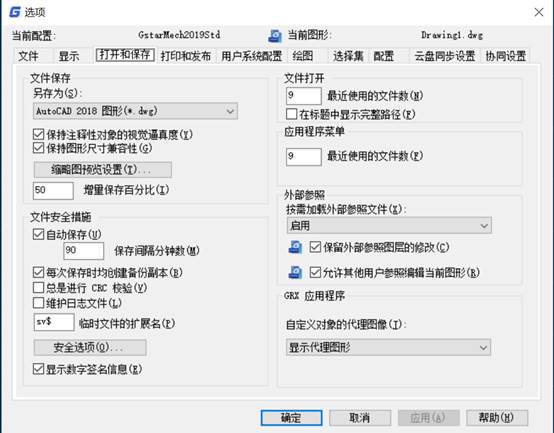
2019-06-28
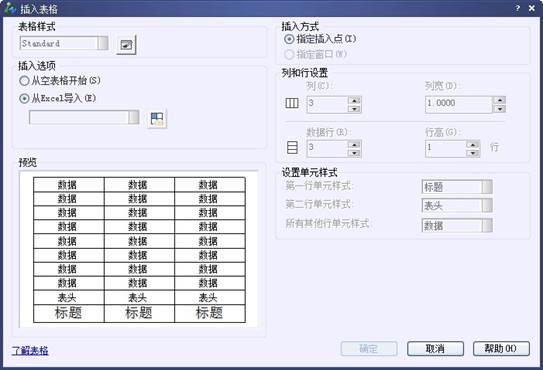
2019-06-14

2019-05-17
